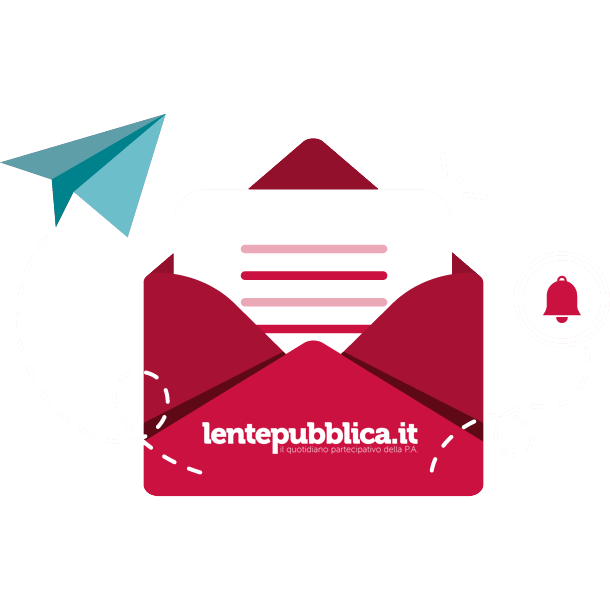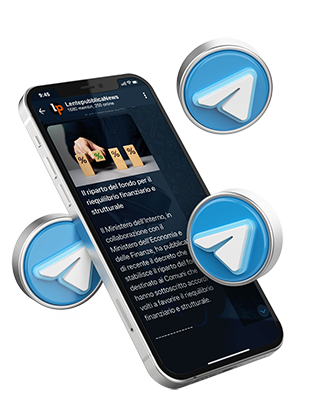Ecco una guida completa alla procedura di acquisto a catalogo sulla piattaforma Acquisti in Rete PA.
Ecco una guida completa alla procedura di acquisto a catalogo sulla piattaforma Acquisti in Rete PA.
Acquisti in Rete è il Portale operativo dove si svolgono tutte le attività del Programma per la razionalizzazione degli acquisti nella P.A., dallo svolgimento delle gare all’abilitazione delle imprese, dalla pubblicazione dei cataloghi delle offerte agli acquisti delle P.A., attraverso ordini diretti o negoziazioni.
Dallo scorso 26 maggio, è stata introdotta la nuova Piattaforma di e-Procurement DAG/Consip. La nuova piattaforma permette alle amministrazioni e alle imprese di operare in modo più semplice. La costruzione della nuova piattaforma è stata coordinata dalla Direzione dei sistemi informativi e dell’innovazione del DAG. Oggi scopriremo come funziona la procedura dell’acquisto a catalogo sulla nuova piattaforma.
Acquisti in Rete PA: guida all’acquisto a catalogo
Attraverso l’Acquisto da catalogo si possono acquistare beni e servizi presenti nel catalogo a disposizione sulla piattaforma.
Il catalogo viene popolato dagli articoli dei fornitori aggiudicatari di Convenzioni e Accordi Quadro o abilitati al Mercato Elettronico della PA.
A seconda dello strumento di riferimento quindi varierà l’efficacia dell’ordine:
- nelle Convenzioni e negli Accordi Quadro, l’ordine rappresenta il contratto attuativo degli impegni assunti dal fornitore aggiudicatario e diventa efficace decorso il termine stabilito nelle condizioni generali previste per l’iniziativa a cui fanno riferimento gli articoli.
- nel Mercato Elettronico della PA il contratto di fornitura s’intende perfezionato nel momento in cui l’ordine, conforme ai prerequisiti previsti dal Bando e dall’offerta pubblicata a catalogo dal fornitore, è sottoscritto e inviato dall’Amministrazione tramite il Portale.
Pre-requisiti
Per effettuare un acquisto è necessario:
- essere un utente registrato della piattaforma Acquisti in rete PA
- aver effettuato l’accesso al portale
- essere in possesso di un’abilitazione da Punto Ordinante o da Punto Istruttore.
Individuare il prodotto di interesse
Risulta necessario iniziare da Aree merceologiche, dalla sezione Acquista, individuando un’offerta specifica di una delle iniziative per cui è prevista questa modalità di acquisto oppure occorre inserire l’oggetto della ricerca o il codice del prodotto utilizzando la funzione Cerca nel portale.
Aree merceologiche
Utilizzando la voce “Aree Merceologiche“, presente nel menù superiore, è possibile navigare l’offerta disponibile sulla piattaforma grazie all’utilizzo di tre livelli merceologici a dettaglio crescente.
L’utente può utilizzare i filtri per perfezionare la ricerca e dopo aver individuato il prodotto di interesse questo può essere aggiunto al Carrello.
Scheda iniziativa
L’utente può procedere con l’ordine diretto anche partendo dalla Scheda riassuntiva di un’iniziativa attiva.
Attraverso la voce “Acquista“, anch’essa presente nel menù superiore, è possibile, dopo aver selezionato lo strumento di interesse, accedere all’elenco delle iniziative.
Dopo aver perfezionato la ricerca, utilizzando i filtri per strumento e area merceologica e dopo aver consultato le Schede riassuntive delle Iniziative potenzialmente interessanti, selezionando il pulsante VAI AL CATALOGO si possono visualizzare le schede dei prodotti offerti in Convenzione.
Anche qui i filtri possono essere utilizzati per perfezionare la ricerca e dopo aver individuato il prodotto di interessate questo può essere aggiunto al Carrello.
Ricerca
Partendo dalla funzionalità Cerca nel portale in alto a destra (accessibile in qualsiasi momento della navigazione) l’utente ha la possibilità di effettuare una ricerca per:
- nome del prodotto ricercato
- codice del prodotto
Dopo aver selezionato il nome del prodotto e/o il codice, l’utente atterra direttamente o sull’offerta merceologica del Portale di tutti i prodotti che presentano l’oggetto della ricerca oppure sulla scheda del prodotto del codice digitato.
Aggiunta di un prodotto al carrello
Una volta individuato il prodotto e dopo averlo aggiunto al carrello si può procedere in due modi:
- attivare una nuova procedura di acquisto;
- aggiungere il prodotto a una procedura avviata precedentemente.
È bene precisare che in entrambi i casi la procedura di compilazione dei dati e l’invio dell’ ordine rimane la medesima.
Acquisto tramite una nuova procedura di acquisto
Dal Cruscotto, in alto l’utente clicca sul tasto Carrello per visualizzare la lista di tutti i prodotti presenti. Individuato il prodotto da acquistare, si può procedere cliccando sul tasto Crea Ordine.
Il Sistema aprirà la pagina Procedura di Acquisto.
Acquisto tramite una procedura di acquisto già esistente
Per acquistare il bene o servizio desiderato utilizzando una procedura già esistente l’utente clicca su VAI A PROCEDURA D’ACQUISTO e seleziona la procedura di interesse dalla finestra di dialogo.
Accesso alla Procedura di Acquisto
I campi obbligatori da compilare della pagina Procedura di Acquisto sono il Titolo Procedura e il codice CIG.
Una volta inseriti i dati necessari clicca Salva e continua per la creazione dell’Istanza di Fase.
Ordine Diretto
Nella pagina Ordine Diretto l’utente può verificare le informazioni aggiunte e specificare i dettagli dell’acquisto.
Per procedere bisogna cliccare su Valida e su Vai al Riepilogo. Inoltre bisogna tenere a mente che è possibile Eliminare la procedura o Salvare e continuare in un secondo momento.
Inviare Ordine
L’utente a questo punto può selezionare il tasto INVIA ORDINE per trasmetterlo all’Operatore Economico. Prima dell’invio, attraverso il tasto Modifica, può comunque ancora cambiare i dati. In questo caso sarà necessario rivalidare l’ordine.
A seguito dell’invio avviene la lavorazione dell’Ordine inviato da parte del Nodo Smistamento Ordini. A seguito di tale lavorazione l’ordine può:
- essere inviato al Fornitore e quindi efficace
- riscontrare degli errori e quindi inefficace
- essere validato, inviato ma non recapitato (l’ordine è comunque efficace).
Riepilogo
Validata la procedura si apre la pagina di Riepilogo, con un resoconto con tutte le informazioni relative all’ordine.
Per procedere l’utente deve:
- scaricare il Documento Generato cliccando sul nome del file pdf
- apporre la firma digitale
- e quindi caricarlo nuovamente a Sistema attraverso il tasto Upload PDF.
Il Sistema riconosce il file caricato e mostra il pulsante INVIA ORDINE per trasmetterlo all’Operatore Economico.
Prima dell’invio l’utente può comunque modificare qualsiasi dato immesso, in questo caso però dovrà ri-validare l’ordine (scaricando nuovamente il pdf, firmandolo digitalmente e caricandolo a Sistema).
Fonte: articolo di Simone Bellitto